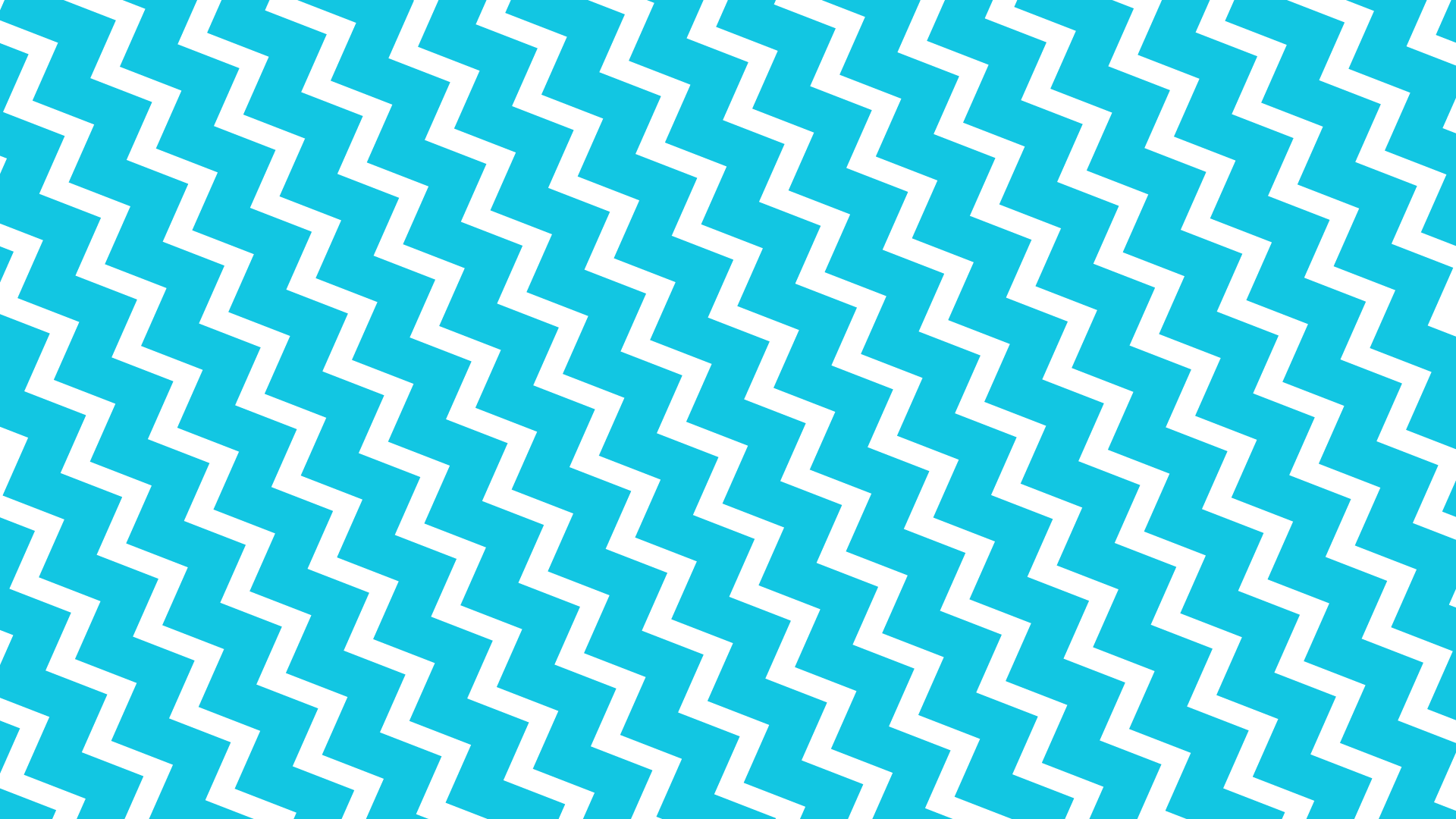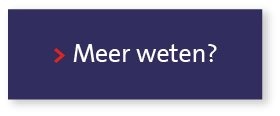Zo werk je effectief samen op afstand met Teams
Als je een tijdje wat meer thuiswerkt, is het belangrijk om goed in contact te blijven met je collega’s. Maar hoe doe je dat? Hoe neem je op afstand de projectplanning door of werk je constructief samen aan één document?
Gelukkig spelen de huidige technologische ontwikkelingen goed in op het effectief samenwerken op afstand. En veel verschillende apps heb je hier niet voor nodig. Een applicatie als Teams biedt vaak al alles wat je nodig hebt. Hier lees je hoe deze Microsoft-app werkt.
Wat is Teams?
Microsoft heeft de applicatie Teams ontwikkeld om teamleden efficiënt online te laten samenwerken. Via de app kun je bijvoorbeeld (groeps)chatten, (video)vergaderen, aan gedeelde bestanden werken en de projectplanning inzien.
Hiermee verbindt Teams alle belangrijke Microsoftdiensten met elkaar. Het is dus niet nóg een extra systeem, maar een samenvoeging van bestanden, communicatie en applicaties die je met je team gebruikt. Dit alles wordt binnen Teams geopend, waardoor je vanuit één plek alles vindt wat je nodig hebt.
Gelijk aan de slag? De video hieronder legt snel uit hoe je Teams gebruikt.
Direct op afstand samenwerken met collega’s
Met de volgende functies van Teams kun je direct aan de slag. En deze features voorzien je op je thuiswerkplek meteen van de belangrijkste manieren om in contact te blijven met collega’s:
Chats
Met deze functie kun je berichten sturen naar alle medewerkers binnen je organisatie, maar ook (video)bellen en je scherm delen. Bovendien is er de mogelijkheid om groeps-chats te beginnen.
Vergaderingen
Via de knop ‘Vergaderingen’ kun je jouw persoonlijke agenda inzien, maar ook een nieuwe vergadering inplannen met je collega’s. Deze functie is direct gekoppeld aan Outlook.
De belangrijkste functionaliteiten voor je team
Maar Teams kan veel meer. De overige functionaliteiten van Teams zijn -zoals de naam al verklapt- gericht op wat teams nodig hebben om ook op de langere termijn goed online samen te werken. Denk aan projectmanagement, planningen en het delen van de juiste bestanden. Zo zorg je er met Teams voor dat de samenwerking ook goed blijft als je wat langer thuiswerkt.
In Teams maak je per team, project of ander samenwerkingsverband een ‘Team’ aan. Binnen zo’n virtueel Team vind je realtime alle informatie die voor dit team relevant is. Dit overzicht zorgt ervoor dat alle neuzen dezelfde kant op (blijven) staan, ook als je elkaar soms wat langer niet ziet.
Elk Team in de app bestaat uit de volgende onderdelen, die je zelf naar wens kunt inrichten:
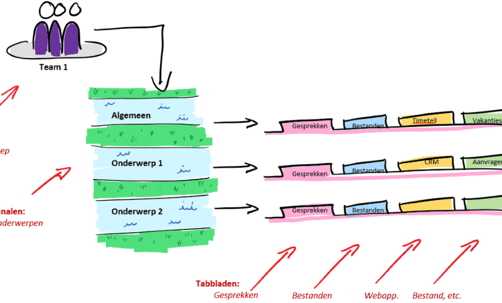
Kanalen
Een Team bestaat uit een of meerdere kanalen. Binnen deze kanalen kun je de documenten en communicatie over specifieke onderwerpen ordenen. Maak bijvoorbeeld een algemeen kanaal dat voor alle teamleden relevant is, en voeg aparte kanalen toe waar subteams met elkaar communiceren over specifieke dingen. Zo houd je de communicatie overzichtelijk voor iedereen.
Tabbladen
Elk kanaal dat je aanmaakt bestaat uit een aantal tabbladen. Hier houd je bijvoorbeeld samen de planning bij. En je maakt en deelt er bestanden met verschillende Microsoft-services, zoals Word en Excel.
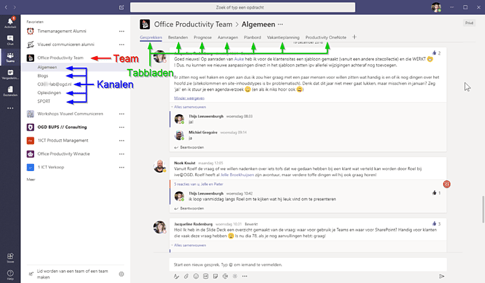
Gesprekken
Het eerste tabblad heet ‘Gesprekken’; hier chat je met alle teamleden. Je kunt berichten plaatsen en reageren op bestaande berichten. De reacties blijven netjes gegroepeerd onder het oorspronkelijke bericht waardoor de gespreksonderwerpen overzichtelijk blijven.
Bestanden
Onder het tweede tabblad dat standaard toegevoegd wordt, vind je de gedeelde bestanden van je Team. Aan ieder Team is een SharePoint-site gekoppeld waar alle bestanden worden opgeslagen. Met SharePoint kunnen de teamleden vanaf elke werkplek bij de laatste versie van relevante documenten, ook wanneer de auteur van het stuk even niet bereikbaar is. Binnen deze documenten zie je elkaars wijzigingen realtime in, chat je met elkaar en kun je opmerkingen en suggesties aan elkaar plaatsen.
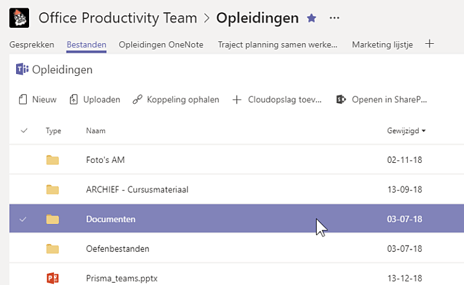
Planner
Op dit tabblad kun je de (project)planning maken, inzien en bewerken. Je wijst er taken toe aan teamleden, die hier aan het team communiceren hoe deze taken er qua planning voor staan. Op basis van deze informatie maakt Teams automatisch een handig dashboard dat je snel inzicht geeft in de status van planning en projecten.
Weten hoe je het werk samen organiseert met Planner? Thijs legt het je in de video hieronder uit.
Aan de slag met samenwerken op afstand
Met Teams houd je de communicatie overzichtelijk en effectief voor alle collega’s, ook als je elkaar een tijdje niet of nauwelijks ziet. Zo werk je ook op afstand goed samen. En zit je even later weer naast elkaar? Dan profiteer je nog steeds van het toegenomen overzicht en de duidelijke structuur die Teams te bieden heeft.
Wil je meer weten of snel op weg worden geholpen? Op ons YouTubekanaal Tips van Thijs geven we je concrete tips over het gebruik van applicaties als Teams. Met deze tips leer je ze effectiever gebruiken, waardoor je meer tijd overhoudt voor jouw kernwerkzaamheden. Abonneer je nu!
Misschien vind je dit leuk
Anderen hebben deze artikelen gelezen
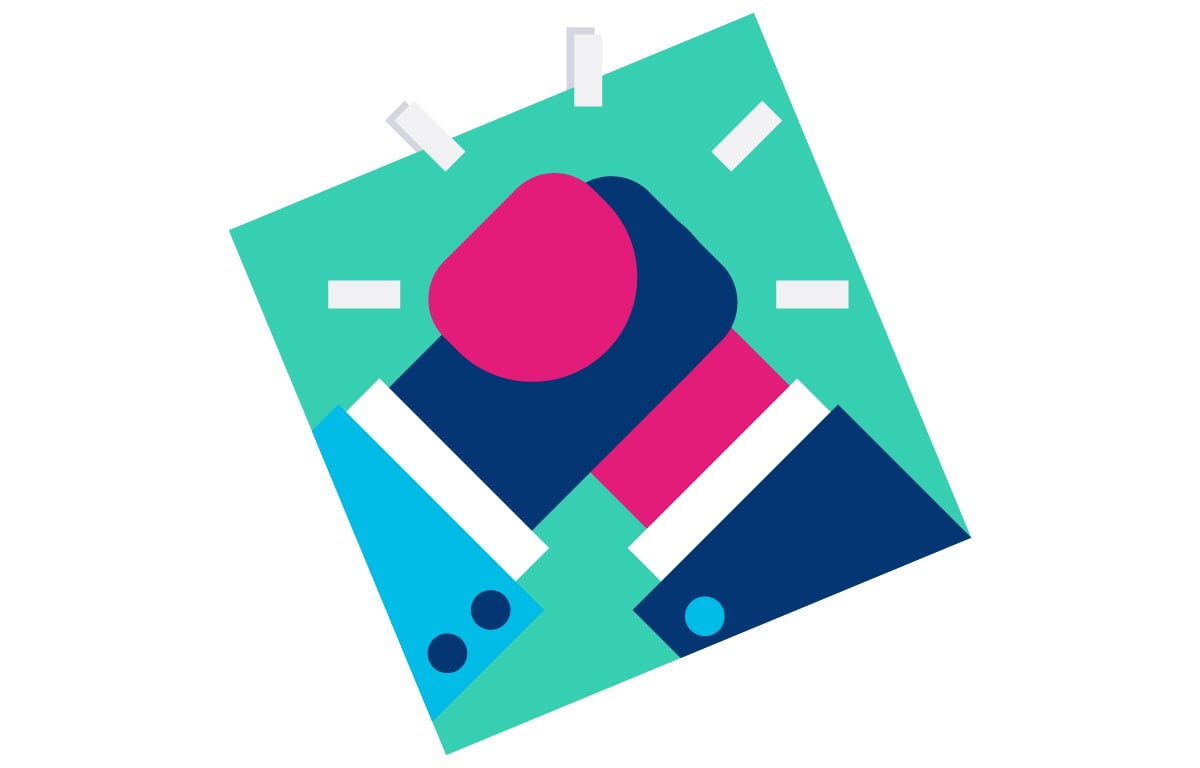
Het nieuwe samenwerken: hoe speel je erop in?
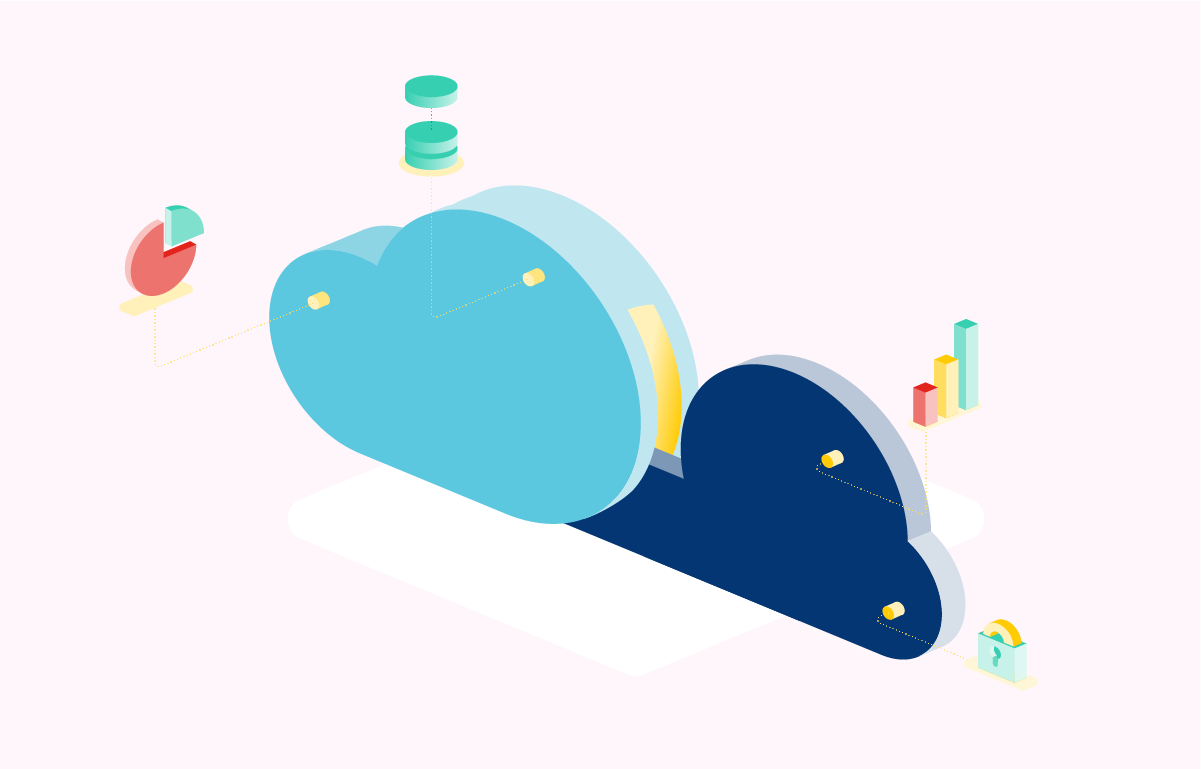
Waarom de hybrid cloud voor veel organisaties de beste keuze is